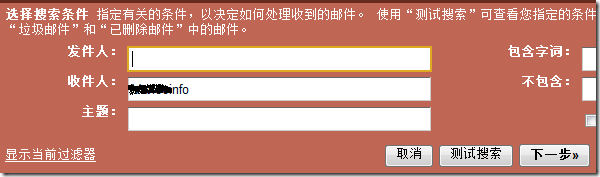自动存档
Email 本身就有非即时性。很多邮件并不需要马上查看,比如说Twitter的Follow信息,来自论坛的帖子回复通知,一些推送的文章。让它们出现在 Inbox,如果开了Gtalk或者其他邮件通知的工具会导致提示频繁,从而影响了精神的集中,无论是工作还是娱乐都不爽。(不提示的话又难以及时处理重 要邮件)
第一步:建立过滤器
第二步 邮件地址:
如我的Gmail是mmmhhhlll@gmail.com,往这个信箱发信当然写mmmhhhlll@gmail.com是没有问题的。
但对于Gmail,还可以写成mmmhhhlll+****@gmail.com,比如mmmhhhlll+family@gmail.com, mmmhhhlll+xfce@gmail.com, mmmhhhlll+debian@gmail.com等等。也就是在ID后面写个加号和一串字符,发往这些地址的信都会发给mmmhhhlll@gmail.com,然后配合Filter,设定+family的就给贴上family的标签,+Debian的就贴上Debian的标签,诸如此类,简直太方便了。比如去订阅Debian的邮件列表,订阅地址就写的是mmmhhhlll+debian@gmail.com,玩twitter 注册的时候就写 mmmhhhlll+twitter@gmail.com。 :)
第三步 看较果
Gmail的标签的功能很强大,可进行高级搜索等一些高级功能。
附上Gmail N种进法:
1:安全模式(Safe mode):http://mail.google.com/mail/?labs=0。该模式下Gmail的Labs全部失效。当某些Labs有错导致Gmail不能正常打开的时候,可以使用该模式进入Gmail,关掉那些导致错误的Labs,以使得Gmail可以正常打开。
2:保密模式(Secure mode):https://mail.google.com/。该模式下用户电脑和Gmail服务器之间的通信数据全部被加密传输。适合在公共电脑、网吧、无线网络等环境中使用Gmail。如果想要在任何时候都使用安全模式,可以去Gmail的设置页面中,选择“总是使用保密模式”。
3:早期模式(Older version):http://mail.google.com/mail/?ui=1。该模式被是早期的Gmail。在2007年10月被现在的新版本代替。这个模式的好处是更快一些。
5:移动模式(Mobile mode):http://mail.google.com/mail/?ui=mobile或者http://m.gmail.com/。这是用于手机等移动平台的Gmail模式,这种模式也是最简单的Gmail模式,同样也可以在个人电脑上使用。当你的网速或者浏览器连基本HTML模式都用不了的时候,可以使用该模式(真痛苦–);
6:iPhone模式(iPhone mode ):http://mail.google.com/mail/x/gdlakb-/gp/。这是一个适用于iPhone等比较高级的手机的Gmail移动模式。它比上一种移动模式的界面要更友好一些。当然也可以在个人电脑上使用。
7:iGoogle挂件模式(iGoogle gadget ):http://www.google.com/ig/gmailmax。这个模式本来是作为一个挂件(gadget)用在升级后的iGoogle(即iGoogle2.0)中的,你可以在这个iGoogle Gadgets列表里找到它。有意思的是,有些人发现,某些变态公司会屏蔽Gmail以使得员工无法在工作的时候访问自己的Gmail,这种模式却可以绕过这种屏蔽轻松在公司上班时候访问自己的Gmail……上班族适用。
8:不检查浏览器模式(“No browser checking” mode):http://mail.google.com/mail?nocheckbrowser。Gmail在加载的时候会检查浏览器是否支持高级的模式(也就是最一般的拥有全部功能的模式),当它认为某浏览器不能支持高级模式的时候会自动加载基本HTML模式。当它不认识这个浏览器的时候也会加载基本HTML模式,如果你使用的浏览器比较新,Gmail不认识给你进入了基本HTML模式的话,你可以使用该地址让Gmail不检查浏览器直接进入高级模式。